Opravte nefunkčnú hlasovú schránku Samsung Galaxy 5
Rôzne / / April 03, 2023
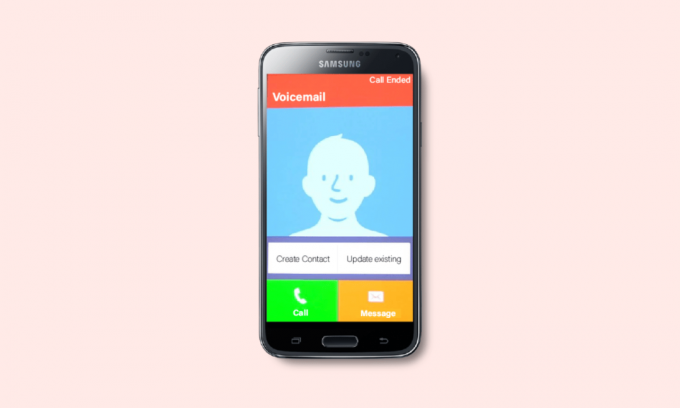
V tomto uponáhľanom svete sa nemôžete vždy pripojiť k mobilnému telefónu a môžete ho na chvíľu vypnúť. Tieto správy na vás budú čakať a všetky zmeškané hovory sa dostanú do hlasovej schránky, ak ste túto funkciu povolili. Tieto hlasové správy môžete riešiť neskôr. Mnohí používatelia Samsung sa však pýtajú, prečo vizuálna hlasová schránka nefunguje, a snažia sa vyriešiť problém s hlasovou schránkou Samsung Galaxy 5. Tento problém sa môže vyskytnúť v dôsledku nevhodných nastavení hlasovej schránky, zastaraných aplikácií hlasovej schránky alebo v dôsledku prítomnosti vírusov alebo škodlivého softvéru. Ak máte tiež problém s nefunkčnou hlasovou schránkou telefónu Samsung, táto príručka vám pomôže vyriešiť to isté. Takže pokračujte v čítaní.
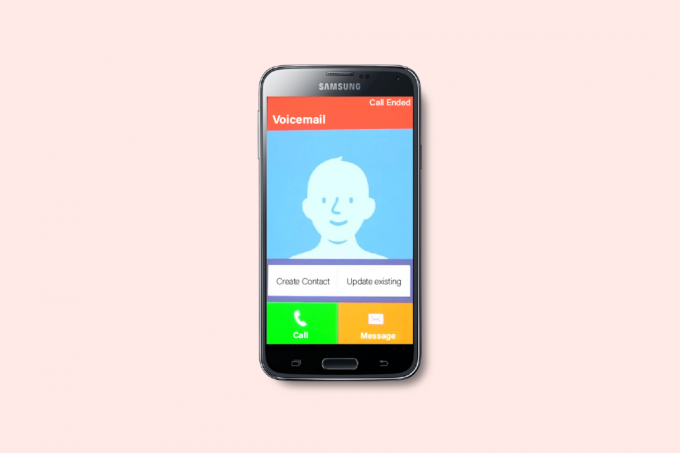
Obsah
- Ako opraviť nefunkčnú hlasovú schránku Samsung Galaxy 5
- Prečo vizuálna hlasová schránka nefunguje v Samsung Galaxy 5?
- Ako vyriešiť problém s hlasovou schránkou Samsung Galaxy 5
Ako opraviť nefunkčnú hlasovú schránku Samsung Galaxy 5
V tejto príručke sme ukázali rôzne spôsoby, ako vyriešiť problém s hlasovou schránkou telefónu Samsung.
Prečo vizuálna hlasová schránka nefunguje v Samsung Galaxy 5?
Tu je niekoľko platných dôvodov, ktoré prispievajú k tomu, že hlasová schránka telefónu Samsung nefunguje. Dôkladne ich analyzujte, aby ste pochopili príčinu.
- Aplikácia hlasovej schránky nemá správne povolenia na spustenie na pozadí.
- Vaše mobilné dáta môžu byť vypnuté alebo ste na svojom zariadení nepovolili dáta na pozadí.
- Môže to byť spôsobené prítomnosťou vírusy alebo malvér.
- Vaše zariadenie nemá dostatok miesta na uloženie nahratých hlasových správ.
- Operačný systém Android nie je aktualizovaný na najnovšiu verziu.
- Vaše zariadenie je mimo dosahu signálu, kde mobilný signál nefunguje dobre.
- Len málo súborov aplikácie hlasovej schránky je poškodených alebo poškodených.
- Je tam niekoľko nesprávne nakonfigurované inštalačné súbory z aplikácie hlasovej schránky. V takom prípade musíte aplikáciu preinštalovať.
Toto sú dôvody, ktoré môžu byť dôvodom vašej otázky, prečo nefunguje vizuálna hlasová schránka.
Ako vyriešiť problém s hlasovou schránkou Samsung Galaxy 5
Keď sa stretnete s problémom, možno nebudete môcť aplikáciu priamo preinštalovať. Tu je niekoľko úžasných jednoduchých hackov, ktoré vám pomôžu ľahko vyriešiť problém s hlasovou schránkou telefónu Samsung.
Poznámka: Smartfóny nemajú rovnaké možnosti nastavení a líšia sa od výrobcu k výrobcovi. Preto pred zmenou akýchkoľvek nastavení skontrolujte. Uvedené kroky boli vykonané na Redmi telefón.
Základné metódy riešenia problémov
Nasleduje niekoľko základných metód na vyriešenie problému.
1. Reštartujte Android
Ak vás zaujíma, prečo vizuálna hlasová schránka nefunguje, musíte skontrolovať, kedy ste naposledy reštartovali telefón. Ak bol váš telefón dlhší čas reštartovaný, musíte zvážiť reštartovanie systému Android. Postupujte podľa pokynov uvedených v našej príručke Ako reštartovať alebo reštartovať telefón s Androidom reštartujte svoj Android.
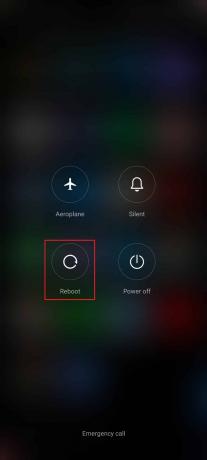
Po reštartovaní systému Android skontrolujte, či ste na svojom zariadení bez problémov získali prístup k nastaveniam hlasovej schránky.
2. Riešenie problémov so sieťovým pripojením
Ak nemáte stabilné internetové pripojenie, skončíte s niekoľkými problémami, ako napríklad, že dnes prestala fungovať hlasová schránka telefónu Samsung. Okrem oneskorení v službe odosielania správ je možné vyriešiť ďalšie podobné konflikty tým, že sa ubezpečíte, že ste zapli dátové pripojenie podľa pokynov nižšie.
1. Klepnite na ikonu nastavenie ikonu na domovskej obrazovke.
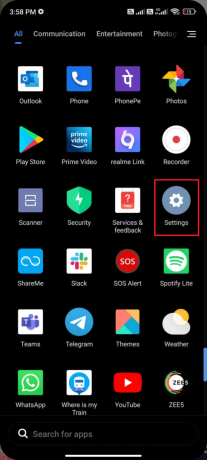
2. Teraz klepnite na SIM karty a mobilné siete možnosť, ako je znázornené.

3. Potom prepnite na Mobilné dáta možnosť.

4. Ak chcete používať roamingovú sieť, keď ste mimo svojej geografickej polohy, klepnite na Pokročilé nastavenia ako je znázornené.
Poznámka: Medzinárodná dátová roamingová služba môže byť spoplatnená.
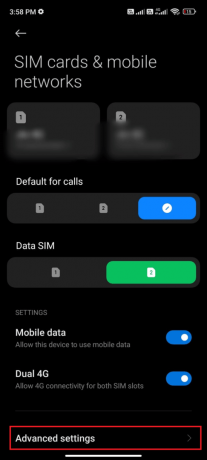
5. Teraz klepnite na Medzinárodný roaming a vyberte Vždy ako je znázornené.
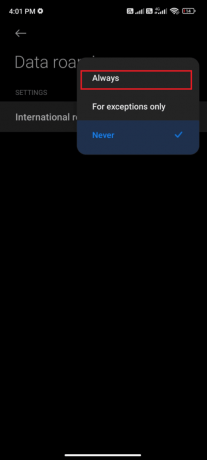
6. Teraz klepnite na Dátový roaming.
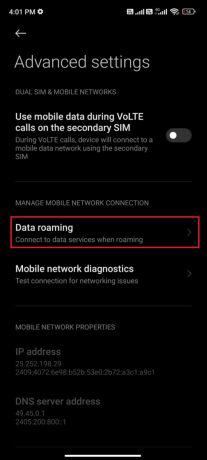
7. Ďalej klepnite na Zapnúť ak sa zobrazí výzva.

Teraz skontrolujte, či ste dokázali opraviť, že hlasová schránka nefunguje pri probléme Samsung 5.
Prečítajte si tiež:Opravte telefónny hovor s Androidom priamo do hlasovej schránky
3. Spustite kontrolu malvéru
Ak sú vo vašom zariadení nejaké škodlivé súbory alebo chyby, budete čeliť problému s hlasovou schránkou Samsung Galaxy 5. Uistite sa, že ste nedávno nainštalovali všetky súbory APK alebo stiahli nové aplikácie. Ak áno, odinštalovať aplikácie a skontrolujte, či ste problém vyriešili. Môžete tiež skúsiť nainštalovať antivírusovú aplikáciu a spustiť kontrolu škodlivého softvéru, aby ste sa uistili, že vaše zariadenie je bezpečné alebo nie.
Prečítajte si nášho sprievodcu 10 najlepších bezplatných antivírusových programov pre Android získať predstavu o tom, ktorú aplikáciu si vybrať a ako ju používať. Tu je niekoľko pokynov na spustenie kontroly škodlivého softvéru v systéme Android pomocou aplikácie tretej strany.
1. Otvor Hračkárstvo na vašom mobile s Androidom.
2. Teraz hľadajte nejaké antivirusový softvér ako je znázornené.
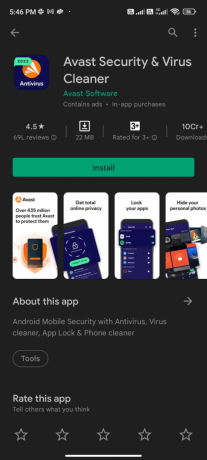
3. Potom klepnite na Inštalácia tlačidlo.
4. Počkajte na dokončenie inštalácie a klepnite na OTVORENÉ na spustenie aplikácie.
Poznámka: Kroky na skenovanie vášho zariadenia Android sa môžu líšiť v závislosti od softvéru, ktorý používate. Tu, Antivírus Avast sa berie ako príklad. Postupujte podľa krokov podľa vášho softvéru.
5. Postupujte podľa pokynov na obrazovke v rámci aplikácie a vyberte si buď Pokročilá ochrana (potrebuje predplatné) príp Základná ochrana (zadarmo).
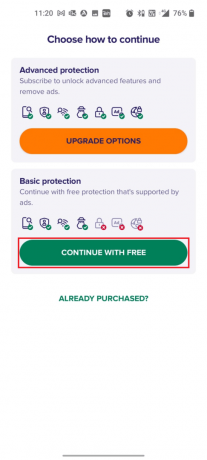
6. Potom klepnite na ZAČAŤ SKENOVANIE.
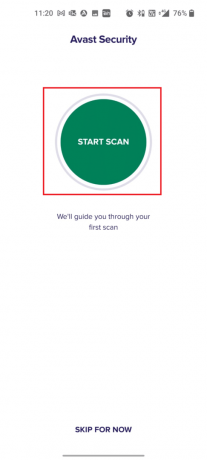
7. V ďalšej výzve povoľte alebo zakážte výzvu na povolenie skenovania súborov v zariadení.
Poznámka: Ak ste v tejto aplikácii zamietli tento prístup, budú skontrolované iba vaše aplikácie a nastavenia a nie vaše poškodené súbory.
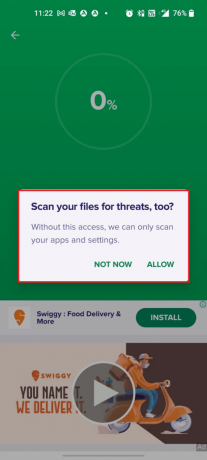
8. Počkajte, kým aplikácia úplne nepreskenuje vaše zariadenie, a po dokončení vyriešte zistené riziká podľa pokynov na obrazovke.

9. Tým sa z vášho zariadenia Android odstránia poškodené súbory alebo hrozby, takže diskutovaný problém bude teraz vyriešený.
Prečítajte si tiež:Odstráňte vírusy Android bez obnovenia továrenských nastavení
4. Voľný priestor pre Android
Keď na svojom Androide nemáte dostatok miesta, budete čeliť problémom, prečo vizuálna hlasová schránka nefunguje. Keď je pamäť veľmi nízka, nemôžete otvárať aplikácie hlasovej schránky. Postupujte podľa pokynov v Ako uvoľniť internú pamäť v telefóne s Androidom na uvoľnenie miesta pre Android.
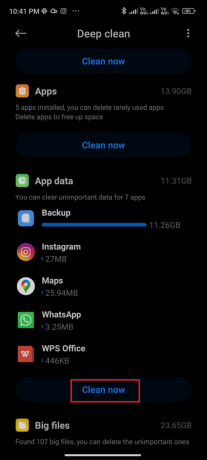
5. Aktualizujte operačný systém Android
Okrem vymazania priestoru pre Android musíte skontrolovať, či používate Android v aktualizovanej verzii. Ak používate staršiu verziu mobilu, musíte skontrolovať, či je k dispozícii aktualizácia, a podľa pokynov na obrazovke ju aktualizovať.
Postupujte podľa krokov v našej príručke a implementujte ich na inováciu operačného systému Android podľa pokynov v našej príručke 3 spôsoby, ako skontrolovať aktualizácie v telefóne s Androidom opraviť problém s hlasovou schránkou telefónu Samsung.
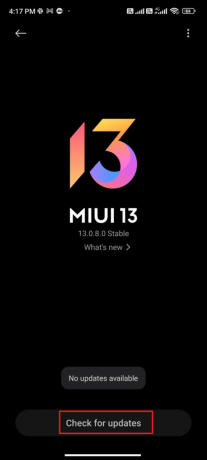
Metóda 1: Povolenie údajov na pozadí
Napriek zapnutiu mobilných dát musíte zapnúť používanie dát na pozadí, aby ste zaistili, že váš telefón bude využívať internetové pripojenie aj v režime šetriča dát. Postupujte podľa pokynov na vyriešenie problému s hlasovou schránkou Samsung galaxy 5.
1. Choďte na nastavenie aplikácie.
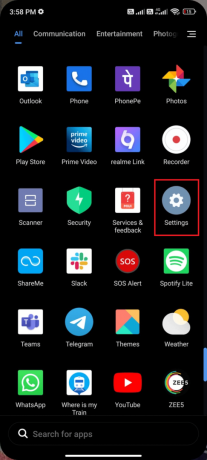
2. Potom klepnite na Aplikácie.
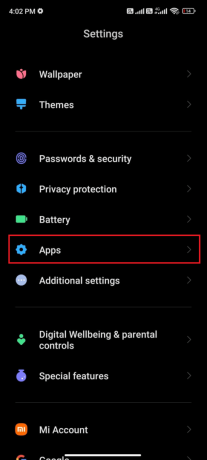
3. Potom klepnite na Spravujte aplikácie nasleduje aplikáciu hlasovej schránky.
4. Potom klepnite na Obmedzené používanie dát.

5. teraz zrušiť výber oboje Wi-Fi a Mobilné dáta (SIM 1) a Mobilné dáta (SIM 2) v prípade potreby.

6. Nakoniec klepnite na OK.
Prečítajte si tiež:Ako opraviť nefunkčnosť hlasovej schránky v systéme Android
Metóda 2: Upravte nastavenia hlasovej schránky
Zabezpečenie správnosti nastavení hlasovej schránky je ďalším jednoduchým hackom na vyriešenie diskutovaného problému. Tu je niekoľko pokynov na opätovné zapnutie nastavení hlasovej schránky.
1. Otvor Telefón a klepnite na ikona s tromi bodkami v pravom hornom rohu obrazovky.
2. Potom klepnite na nastavenie možnosť.
3. Teraz pod VŠEOBECNÉ nastavenia, klepnite na Hlasová schránka.
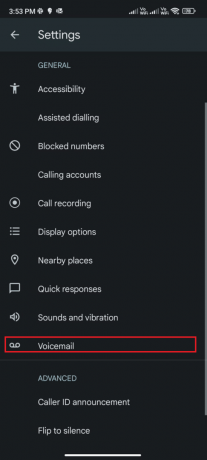
4. Potom klepnite na číslo SIM, ktoré potrebujete na opätovné povolenie nastavení hlasovej schránky.
5. Potom klepnite na Upozornenia.
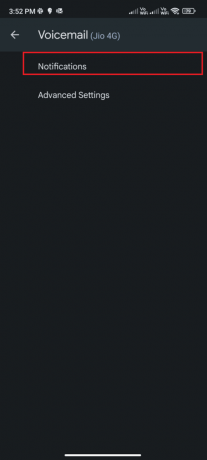
6. Nakoniec skontrolujte, či je Zobraziť upozornenia možnosť je zapnutá.

Skontrolujte, či ste opravili otázku, prečo nefunguje vizuálna hlasová schránka.
Metóda 3: Vymažte vyrovnávaciu pamäť a údaje aplikácie hlasovej schránky
Keď narazíte na problém, že aplikácia hlasovej schránky prestala fungovať, musíte vymazať vyrovnávaciu pamäť a údaje aplikácie. Aj keď vyrovnávacia pamäť ukladá často používané informácie, v priebehu dní spôsobujú určité problémy, ktoré sa dajú vyriešiť iba ich vymazaním. Ak chcete odstrániť vyrovnávaciu pamäť hlasovej schránky, postupujte podľa krokov uvedených nižšie.
1. Prejdite na Domovská obrazovka a klepnite na nastavenie ikonu.
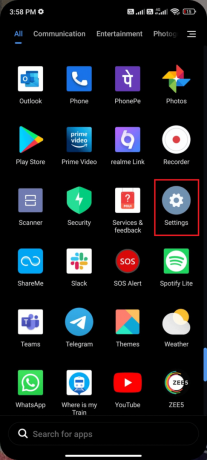
2. Potom klepnite na Aplikácie.
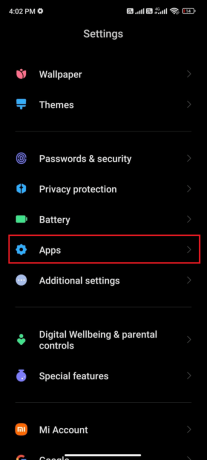
3. Teraz klepnite na Spravujte aplikácie > Aplikácia hlasovej schránky.
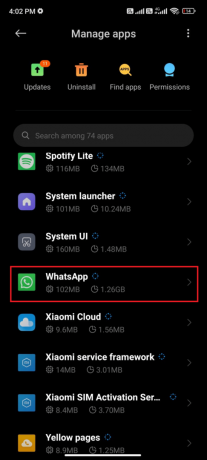
4. Ďalej klepnite na Skladovanie.
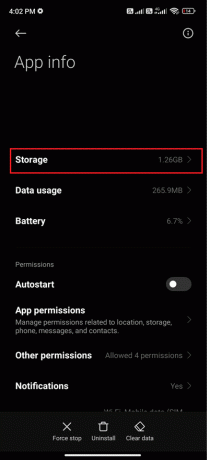
5. Potom klepnite na Vyčistiť dáta a potom, Vymazať vyrovnávaciu pamäť ako je znázornené.

6. Klepnite na Vymazať všetky údaje keď chcete vymazať všetky údaje aplikácie Hlasová schránka.
Nakoniec skontrolujte, či môžete vyriešiť problém s hlasovou schránkou Samsung Galaxy 5.
Prečítajte si tiež:Ako získať prístup k správam hlasovej schránky na telefóne s Androidom
Metóda 4: Aktualizujte aplikáciu hlasovej schránky operátora
Môžete použiť aplikácie hlasovej schránky vydané operátorom nainštalované vo vašom zariadení. To je úplne pravda, ak používate služby vizuálnej hlasovej schránky novej generácie. Ak aplikácie hlasovej schránky vydané operátorom nie sú aktualizované, musíte ich aktualizovať na najnovšiu verziu. Tieto aktualizácie opravia chyby a aktualizujú nové funkcie, ktoré riešia bežné problémy.
Mnoho používateľov uviedlo, že aktualizácia aplikácie hlasovej schránky vám pomôže vyriešiť problém s hlasovou schránkou Samsung Galaxy 5. Aktualizujte ho podľa pokynov uvedených nižšie.
1. Prejdite do svojho Domovská obrazovka a klepnite na Hračkárstvo.
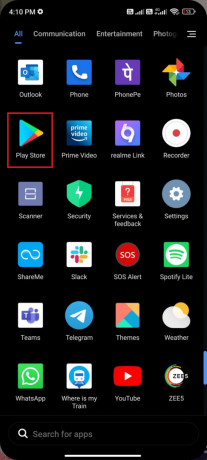
2. Teraz hľadaj aplikácia hlasovej schránky (líši sa od operátora k sieti operátora) vo vyhľadávacom poli.
3A. Ak vidíte dostupnú aktualizáciu, klepnite na Aktualizovať možnosť, ako je znázornené.
3B. Ak vidíte, že aplikácia je už aktualizovaná, preskočte na ďalšie spôsoby riešenia problémov.
4. Počkajte, kým sa vaša aplikácia neaktualizuje, a skontrolujte, či máte problém s nefunkčnou hlasovou schránkou na Samsung Galaxy 5 vyriešený teraz alebo nie.
Metóda 5: Požiadajte o nové nastavenia hlasovej schránky od svojho operátora
Nastavenia hlasovej schránky na svojom zariadení môžete získať v správe SMS od svojho operátora. Mnoho operátorov podporuje túto možnosť vyžiadania si nastavení správou z vlastného mobilného telefónu. Neskôr operátor odpovie na vašu správu s novými nastaveniami, ktoré je možné implementovať do vášho zariadenia.
Všetko, čo musíte urobiť, je urobiť vyžiadať nové nastavenia hlasovej schránky svojmu operátorovi, aby ste nastavili nové nastavenia hlasovej schránky. Závisí to od operátora a miesta. Ak používate a vizuálna hlasová schránka služba, kde si môžete prezerať, počúvať, ukladať alebo mazať správy hlasovej schránky, táto služba vás bude stáť príplatok v závislosti od operátora, ktorého používate.
Najlepším spôsobom, ako to urobiť, je navštíviť webovú stránku vášho sieťového operátora, kde nájdete kontakt alebo ďalšie potrebné informácie.
Po zmene nastavení hlasovej schránky postupujte podľa nášho sprievodcu 3 spôsoby, ako nastaviť hlasovú schránku v systéme Android na nastavenie týchto nových zmien hlasovej schránky.

Metóda 6: Vytočte schránku hlasovej schránky operátora
Každá mobilná sieť bude mať individuálne číslo hlasovej schránky, prostredníctvom ktorého do nej môžete manuálne zavolať, aby ste sa dostali do svojej hlasovej schránky. To vám pomôže zistiť, či je doručená pošta aktívna a funguje správne.
Toto číslo máte k dispozícii, aby ste ho mohli použiť, a preto, ak máte problémy s aplikáciou hlasovej schránky alebo ak upozornenia hlasovej schránky nefungujú správne, zavolajte svojmu operátorovi a skontrolujte všetky dôležité hlasové správy manuálne.
Metóda 7: Použite aplikáciu hlasovej schránky tretej strany
Aplikáciu hlasovej schránky tretej strany si môžete do svojho zariadenia nainštalovať iba vtedy, ak ju váš sieťový operátor podporuje. Tieto aplikácie hlasovej schránky tretích strán vám môžu pomôcť opraviť hlasovú schránku Samsung Galaxy 5, ktorá nefunguje v systéme Android problém. Na stránke je niekoľko aplikácií Obchod Google Play ktoré si môžete nainštalovať do svojho zariadenia. Niektoré z týchto aplikácií sú vizuálna hlasová schránka, voxist, bezplatná vizuálna hlasová schránka a ďalšie podobné aplikácie.
Metóda 8: Preinštalujte aplikáciu hlasovej schránky
Ak vám žiadna z metód nepomohla vyriešiť problém s nefunkčnosťou hlasovej schránky Samsung Galaxy 5, znamená to, že s aplikáciou nie je niečo v poriadku. Jedným z riešení, ktoré môžete vyskúšať, je preinštalovať aplikáciu. Ak je vaša aplikácia poškodená, veľmi pomôže jej odinštalovanie a opätovná inštalácia. Tento proces vymaže všetky médiá aplikácie hlasovej schránky.
1. Ísť do Hračkárstvo ako ste to urobili predtým a hľadajte aplikáciu hlasovej schránky.
2. Teraz klepnite na Odinštalovať ako je znázornené.

3. Počkajte, kým sa aplikácia úplne neodinštaluje z vášho Androidu. Potom znova vyhľadajte aplikáciu hlasovej schránky a klepnite na Inštalácia.
4. Po nainštalovaní aplikácie do zariadenia klepnite na OTVORENÉ ako je znázornené.

5. Nakoniec obnovte svoje údaje (ak tak chcete urobiť) a skontrolujte, či môžete vyriešiť otázku, prečo problém s vizuálnou hlasovou schránkou nefunguje, je teraz vyriešený alebo nie.
Prečítajte si tiež:Ako obnoviť odstránené textové správy v systéme Android
Metóda 9: Kontaktujte svojho operátora a požiadajte ho o podporu
Ak pre vás nefunguje žiadna z vyššie uvedených metód, môžete zavolať sieťovému operátorovi a vyriešiť problém s nefunkčnou hlasovou schránkou telefónu Samsung. Môže sa vyskytnúť nejaký technický alebo interný problém s nastaveniami hlasovej schránky, ktorý môžete vyriešiť pomocou svojho sieťového operátora.
Metóda 10: Obnovenie továrenských nastavení systému Android
Ak nemáte trpezlivosť hľadať pomoc od tímu podpory pri riešení problému s hlasovou schránkou Samsung Galaxy 5, musíte vyskúšať obnovenie továrenských nastavení systému Android. Všimnite si, že svoj Android musíte resetovať na továrenskú verziu, iba ak vám žiadna z metód nepomohla.
Poznámka: Proces obnovenia továrenských nastavení vymaže všetky údaje vášho systému Android a obnoví zariadenia na ich výrobné nastavenia. Preto sa odporúča, aby ste si pred vykonaním postupu zálohovali potrebné údaje. Prečítajte si nášho sprievodcu Zálohujte si údaje telefónu s Androidom.
Ak chcete obnoviť továrenské nastavenia svojho mobilu, prečítajte si a implementujte kroky v našej príručke Ako tvrdo resetovať akékoľvek zariadenie Android.
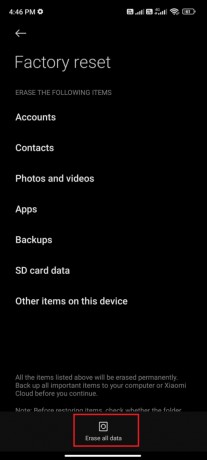
Odporúčané:
- Opravte žiadnu chybu Steam User Steam Error na Garry's Mod
- 10 spôsobov, ako opraviť chybu Spotify, ktorá sa nedá prihlásiť
- Opravte fialovú obrazovku smrti na telefóne Samsung
- Opravte chybu SIM karty Samsung Galaxy Note 5
Dúfame, že vám tento návod pomohol a naučili ste sa ho opraviť Hlasová schránka Samsung Galaxy 5 problém na vašom zariadení. Neváhajte nás kontaktovať so svojimi otázkami a návrhmi prostredníctvom sekcie komentárov nižšie. Dajte nám vedieť, ktorú tému chcete preskúmať ako ďalšiu.



